win10免激活电脑插入U盘发现无显示移动硬盘,尝试多次还是一样,怎么回事?明明一切操作都正常,于是去磁盘管理中,发现无显示移动硬盘,怎么解决?简单操作之后,今天看下win10显示不了移动硬盘的解决方法。
具体方法如下:
1、通常是使用windows+E快捷键,调出资源管理器,这里无显示移动硬盘;

2、右键打开计算机管理;
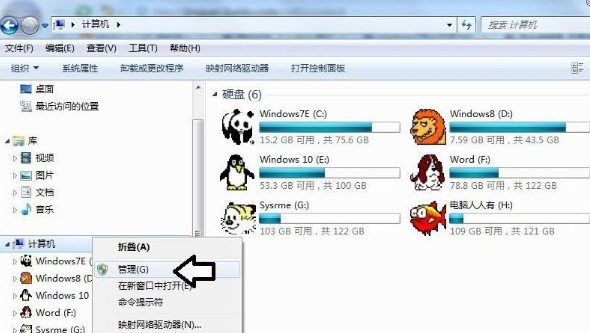
3、计算机管理磁盘管理;
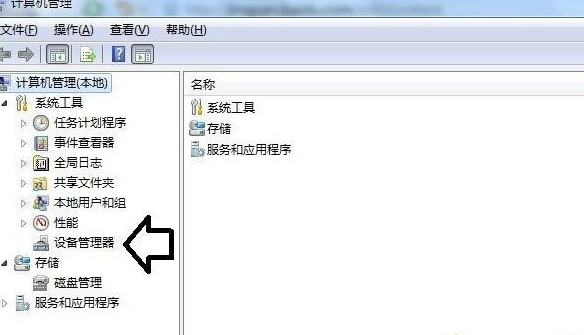
4、只要这里有显示,说明移动磁盘是好的,只是盘符无分配,或者有盘符,和其他的分区有冲突了;

5、右键打开移动磁盘更改驱动器号和路径;

6、打开添加分配一个盘符(如果之前已经有盘符,不妨也更换一个)确定;

7、以后,就会正常显示了(除了移动磁盘、数据线等硬件坏了);

8、再去计算机文件夹查看,移动硬盘就会显示了。
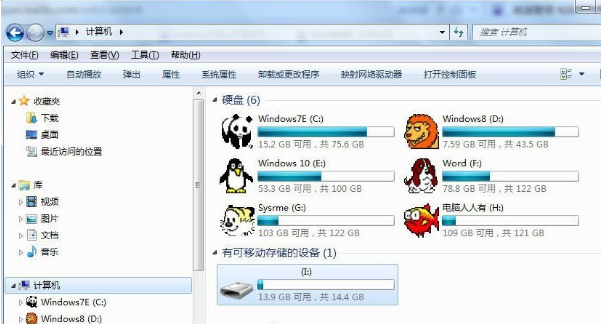
按照以上办法进行操作,相信就能顺利再次插入U盘的时候,就能正常显示出来了。